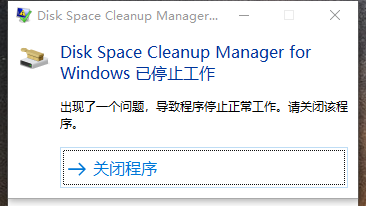- 编辑:飞飞系统
- 时间:2024-01-19
当你的电脑安装了Win10操作系统时,是否发现有时会突然没有声音?那么应该如何解决这个问题呢?看看下面的方法吧。
1. 右键单击任务栏上的音量图标,然后选择“解决声音问题”。打开后,程序会自动查找当前系统声音问题并解决。这是最省心的方法。


2、此时要使用设备管理器,可以在Cortana搜索栏中搜索“设备管理器”,然后选择第一个结果进入;也可以右键单击开始按钮,选择此项进入。然后找到“声音、视频和游戏控制器”,单击左侧的箭头展开,然后选择您的声卡。此时您可以右键单击该项目并选择“更新驱动程序软件”。一般来说,如果驱动程序安装不正确,使用此方法可以解决大部分问题。如果无法解决或安装失败,也可以尝试先卸载设备,然后“扫描硬件变化”并重新安装声卡。

3. 有时,Windows 10中没有声音,因为默认音频设备设置有问题。这种情况,您可以右键单击任务栏上的声音图标,选择“播放”来检查。如果您发现播放设备不是扬声器或耳机,可以右键单击您认为正确的设备,然后选择“设置为默认设备”。

4、如果以上都没有问题,你还可以尝试更改默认的声音格式。有时计算机无法发出声音,是因为声音采样频率和位深度不合适。您可以在声音播放中选择您的默认音频播放设备,点击“属性”,然后选择“高级”选项卡,在“默认格式”中选择相应的项目,选择后点击旁边的“测试”按钮。如果您能听到播放声音,则表明选择正确。

以上就是Windows 10电脑扬声器没有声音问题的处理方法。如果出现以上问题,可以参考以上方法进行操作。